Კითხვა
პრობლემა: [გამოსწორება] „Print Pictures“ აპი ხსნის სურათებს Photos აპის ნაცვლად Windows-ში
გამარჯობა. როდესაც ვცდილობ ვნახო ჩემი ფოტოები ჩემს Windows 11 კომპიუტერზე, ისინი იხსნება „Print Pictures“ აპში, ნაცვლად Photos აპისა. როგორ გავასწორო ეს?
ამოხსნილი პასუხი
Windows 11 გამოუშვა Microsoft-ის მიერ 2021 წლის ბოლოს და Windows-ის ბევრმა მომხმარებელმა იჩქარა განახლება უახლეს ვერსიაზე. მას აქვს განახლებული მომხმარებლის ინტერფეისი,
[1] ახალი დიზაინი და მრავალი სხვა ფუნქცია. თუმცა, ბევრმა შენიშნა, რომ ოპერაციული სისტემის უახლესი ვერსია ჯერ კიდევ ცოტა არასტაბილურია.ჩვენ ადრე დავწერეთ Windows 11-ის მრავალი სხვა პრობლემის შესახებ, მათ შორის WiFi ხატულა აკლია, ამინდის ვიჯეტი არ განახლდება ან არ მუშაობს, დავალების პანელის ხატები არ მუშაობსდა ა.შ. როდესაც Microsoft ჩქარობს გამოუშვას ახალი პატჩები ადრე აღმოჩენილი შეცდომებისთვის, როგორც ჩანს, ჩნდება ახალი.
ზოგიერთი მომხმარებელი იტყობინება შეცდომის შესახებ, რომელიც იწვევს "Print Pictures" აპს ფოტოების აპის ნაცვლად სურათების გახსნას. მიუხედავად იმისა, რომ გაურკვეველია, რატომ შეიძლება მოხდეს ეს, ამის ყველაზე გავრცელებული მიზეზი არის ის, რომ მომხმარებლებს არ დაუყენებიათ Photos აპი, როგორც ნაგულისხმევი ფოტოების მაყურებელი.
ამ სახელმძღვანელოში იხილავთ 8 ნაბიჯს, რომელიც დაგეხმარებათ გამოასწოროთ, რომ „Print Pictures“ აპი ხსნის სურათებს Photos აპის ნაცვლად Windows-ის საკითხში. თქვენ ასევე შეგიძლიათ გამოიყენოთ ტექნიკური ინსტრუმენტი, როგორიცაა ReimageMac სარეცხი მანქანა X9 რომელსაც შეუძლია გამოასწოროს სისტემის სხვადასხვა შეცდომები, BSOD,[2] დაზიანებული ფაილები და რეესტრი[3] საკითხები. წინააღმდეგ შემთხვევაში, მიჰყევით ქვემოთ მოცემულ ნაბიჯ-ნაბიჯ ინსტრუქციებს.
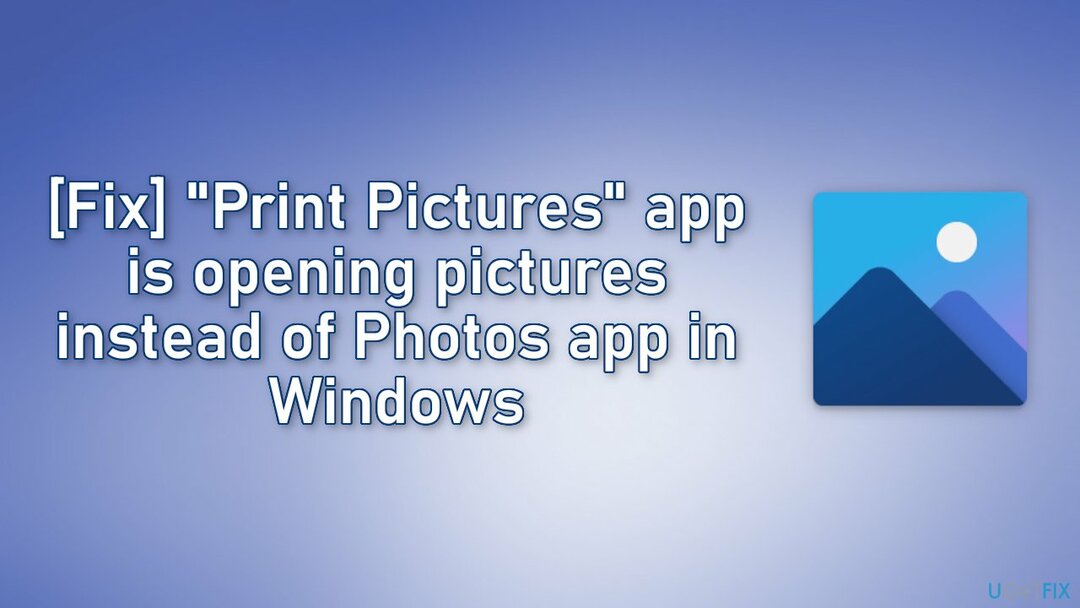
გამოსავალი 1. დააყენეთ ფოტოების აპი ნაგულისხმევად
დაზიანებული სისტემის შესაკეთებლად, თქვენ უნდა შეიძინოთ ლიცენზირებული ვერსია Reimage Reimage.
- Წადი პარამეტრები და დააწკაპუნეთ აპები
- აირჩიეთ ნაგულისხმევი აპები და აირჩიე ფოტო მაყურებელი აპლიკაცია
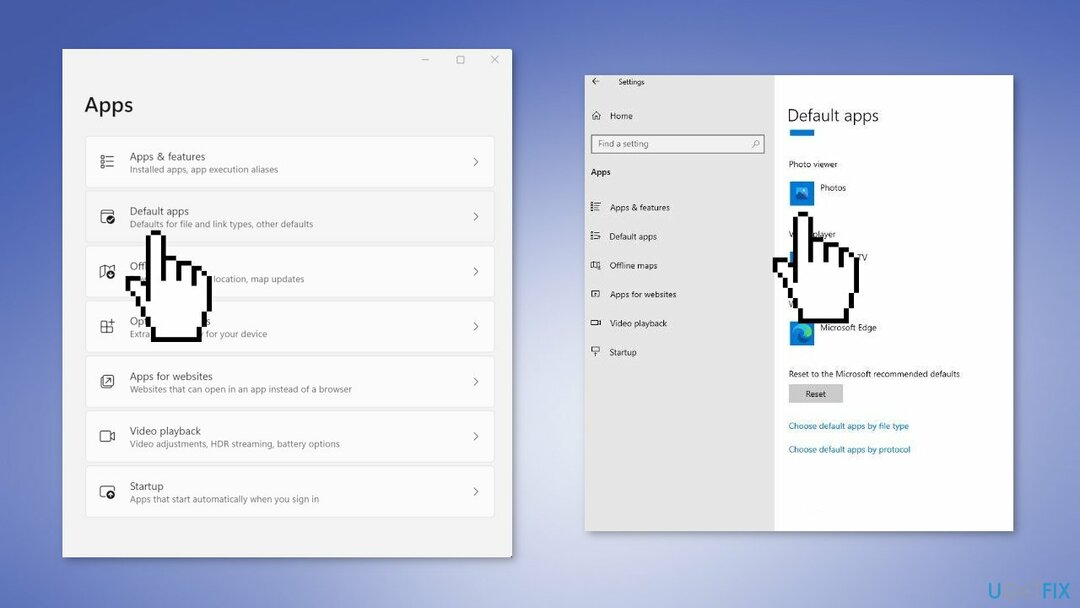
გამოსავალი 2. შეასრულეთ სისტემის აღდგენა
დაზიანებული სისტემის შესაკეთებლად, თქვენ უნდა შეიძინოთ ლიცენზირებული ვერსია Reimage Reimage.
- გადადით Start მენიუში, ჩაწერეთ
აღდგენადა დააწკაპუნეთ შექმენით აღდგენის წერტილი - დააწკაპუნეთ Სისტემის აღდგენა, შემდეგ მიჰყევით მოთხოვნებს, სანამ არ შეძლებთ აღდგენის წერტილის არჩევას
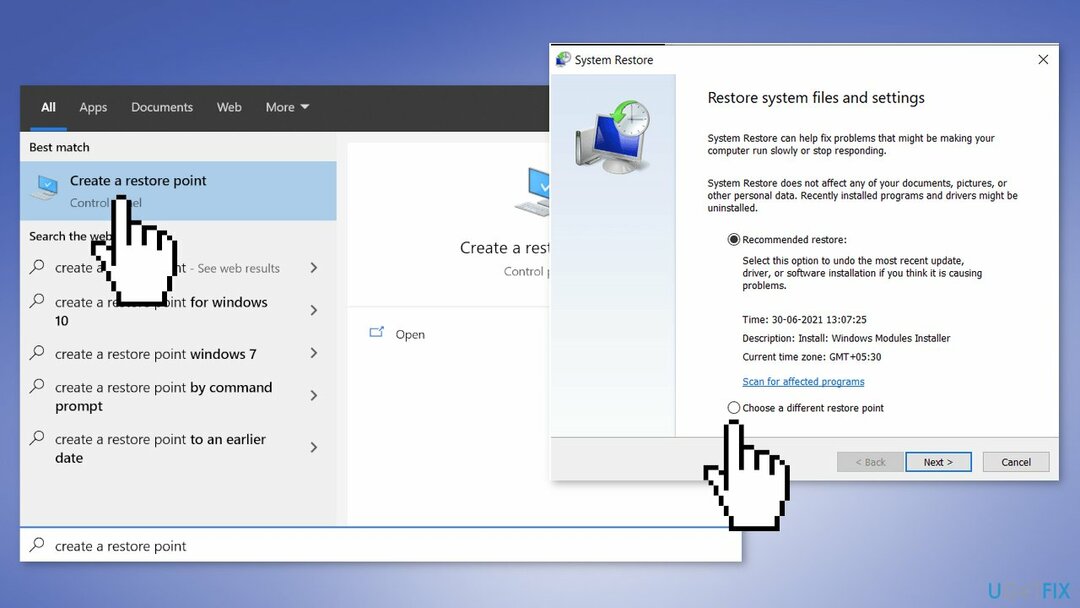
- აირჩიეთ თქვენთვის სასურველი (იდეალურად სანამ Photos აპის პრობლემები დაიწყება) და განაგრძეთ პროცესი
გამოსავალი 3. წაშალეთ Windows-ის ბოლო განახლებები
დაზიანებული სისტემის შესაკეთებლად, თქვენ უნდა შეიძინოთ ლიცენზირებული ვერსია Reimage Reimage.
სანამ გააგრძელებთ, გახსოვდეთ, რომ ამან შეიძლება თქვენი მოწყობილობა დაუცველი დატოვოს უსაფრთხოების უახლესი საფრთხეებისგან.
- In პარამეტრები, მარცხენა გვერდითა ზოლიდან აირჩიეთ ვინდოუსის განახლება
- Ზე ვინდოუსის განახლება გვერდი, დააწკაპუნეთ ისტორიის განახლება
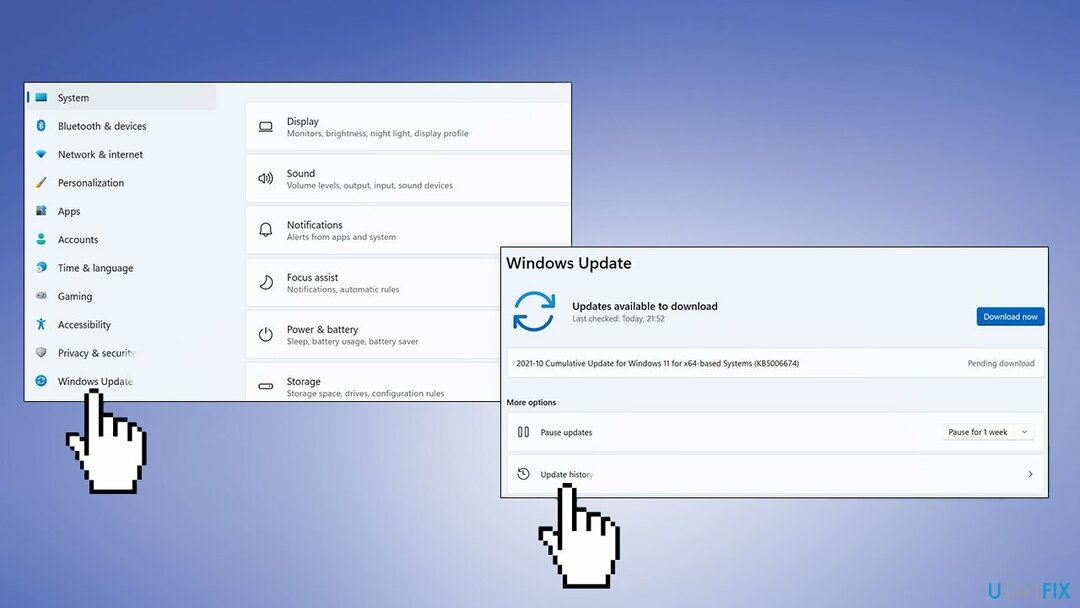
- Დან დაკავშირებული პარამეტრები განყოფილება, აირჩიეთ განახლებების დეინსტალაცია
- განახლების წასაშლელად აირჩიეთ ის სიაში და შემდეგ დააწკაპუნეთ დეინსტალაცია
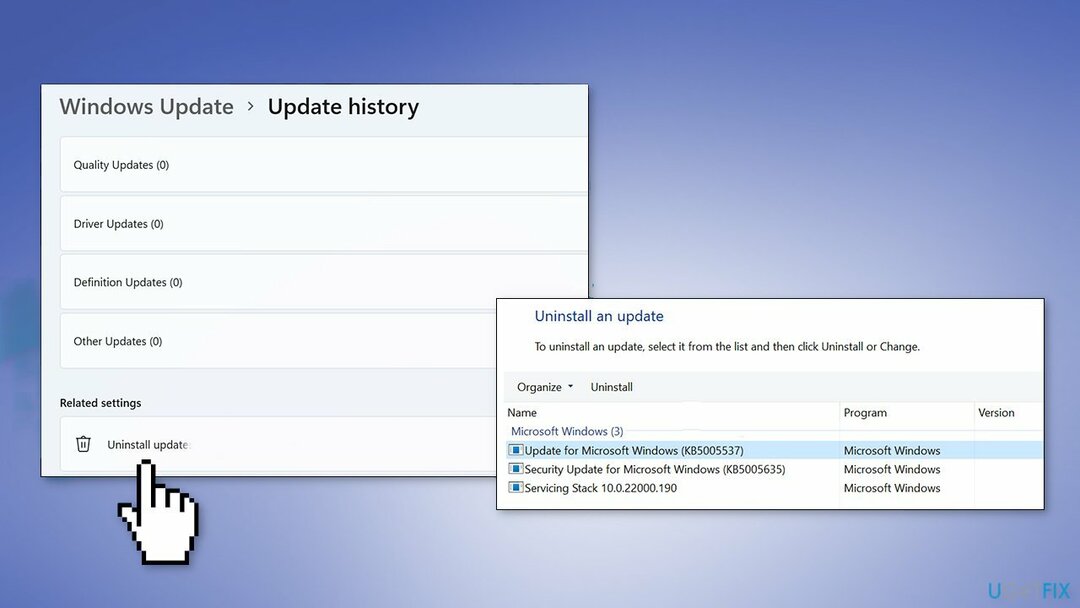
- დააწკაპუნეთ დიახ გაგრძელების მოთხოვნაში
გამოსავალი 4. გაუშვით Windows Store Apps Troubleshooter
დაზიანებული სისტემის შესაკეთებლად, თქვენ უნდა შეიძინოთ ლიცენზირებული ვერსია Reimage Reimage.
- Წადი პარამეტრები და აირჩიე განახლება და უსაფრთხოება
- Დააკლიკეთ პრობლემების მოგვარება და აირჩიე დამატებითი პრობლემების მოგვარების საშუალებები ვარიანტი
- გადაახვიეთ ქვემოთ Windows Store აპები და დააწკაპუნეთ გაუშვით პრობლემების მოგვარების პროგრამა რომ ნახოთ, მოაგვარებს თუ არა პრობლემას
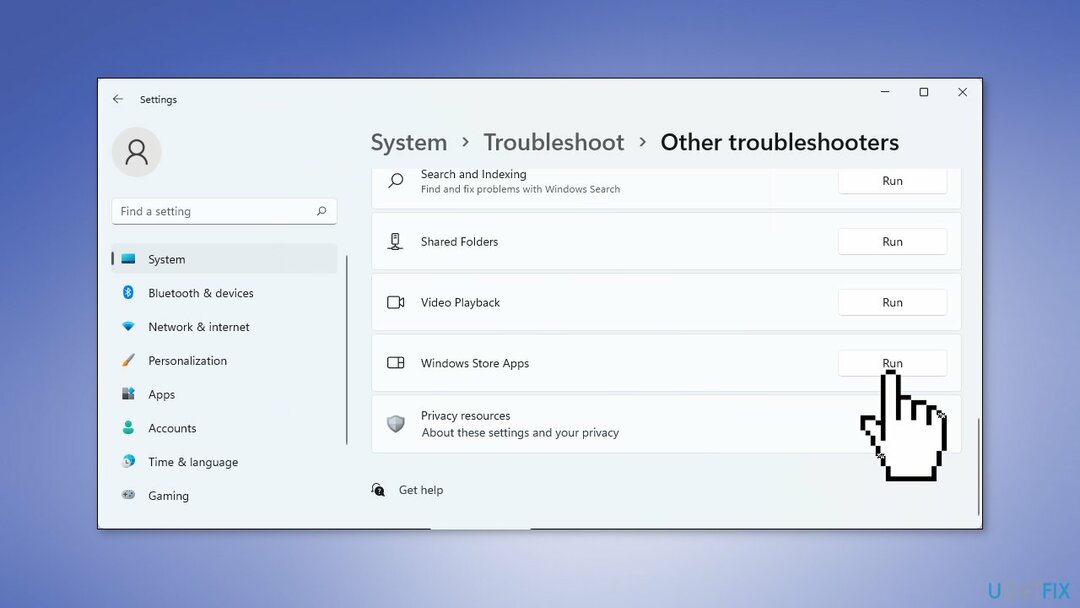
გამოსავალი 5. ფოტოების აპლიკაციის შეკეთება და გადატვირთვა
დაზიანებული სისტემის შესაკეთებლად, თქვენ უნდა შეიძინოთ ლიცენზირებული ვერსია Reimage Reimage.
- გადადით თქვენს პარამეტრები, დააკლიკეთ აპები, და მერე აპები და ფუნქციები
- Იპოვო ფოტოების აპლიკაცია სიაში დააწკაპუნეთ Დამატებითი პარამეტრები
- დააჭირეთ შეკეთება დააწკაპუნეთ და დაელოდეთ პროცესის დასრულებას
- თუ ეს არ მოაგვარებს პრობლემას, დააწკაპუნეთ გადატვირთვა
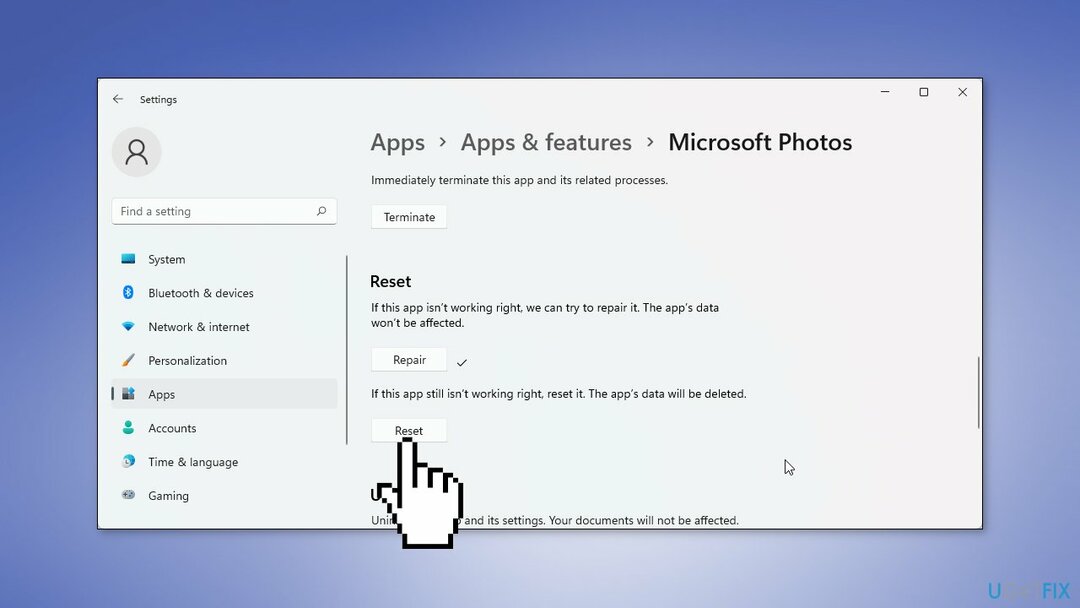
გამოსავალი 6. ხელახლა დაარეგისტრირე ფოტოების აპი
დაზიანებული სისტემის შესაკეთებლად, თქვენ უნდა შეიძინოთ ლიცენზირებული ვერსია Reimage Reimage.
- Გააღე ბრძანების ხაზი დაწყების მენიუში მოძიებით
- დააწკაპუნეთ Ადმინისტრატორის სახელით გაშვება
- დააკოპირეთ და ჩასვით ქვემოთ მოცემული ბრძანება და დააჭირეთ შედი:
PowerShell–აღსრულების პოლიტიკაშეუზღუდავი–ბრძანება„& {$manifest = (Get-AppxPackage *Photos*).InstallLocation + '\\AppxManifest.xml'; Add-AppxPackage -DisableDevelopmentMode -რეგისტრაცია $manifest}“
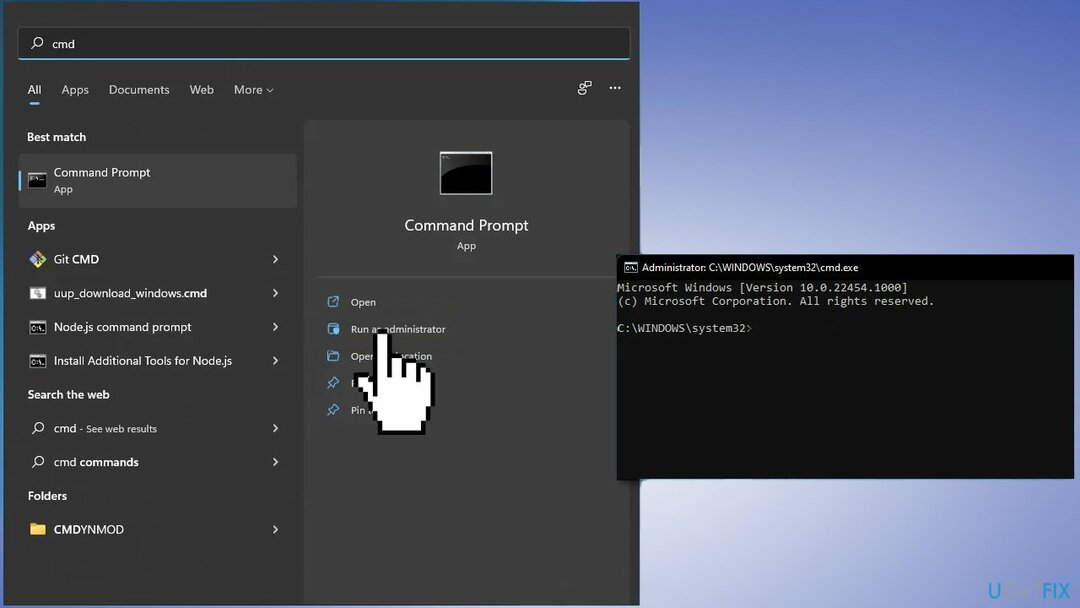
- დახურეთ Command Prompt
გამოსავალი 7. წაშალეთ და ხელახლა დააინსტალირეთ Photos აპი
დაზიანებული სისტემის შესაკეთებლად, თქვენ უნდა შეიძინოთ ლიცენზირებული ვერსია Reimage Reimage.
- ტიპი powershell Start მენიუში, შემდეგ დააწკაპუნეთ მარჯვენა ღილაკით PowerShell და აირჩიე Ადმინისტრატორის სახელით გაშვება
- ჩაწერეთ შემდეგი ბრძანება და დააჭირეთ შედი:
get-appxpackage *Microsoft. Windows. ფოტოები* | ამოღება-appxpackage
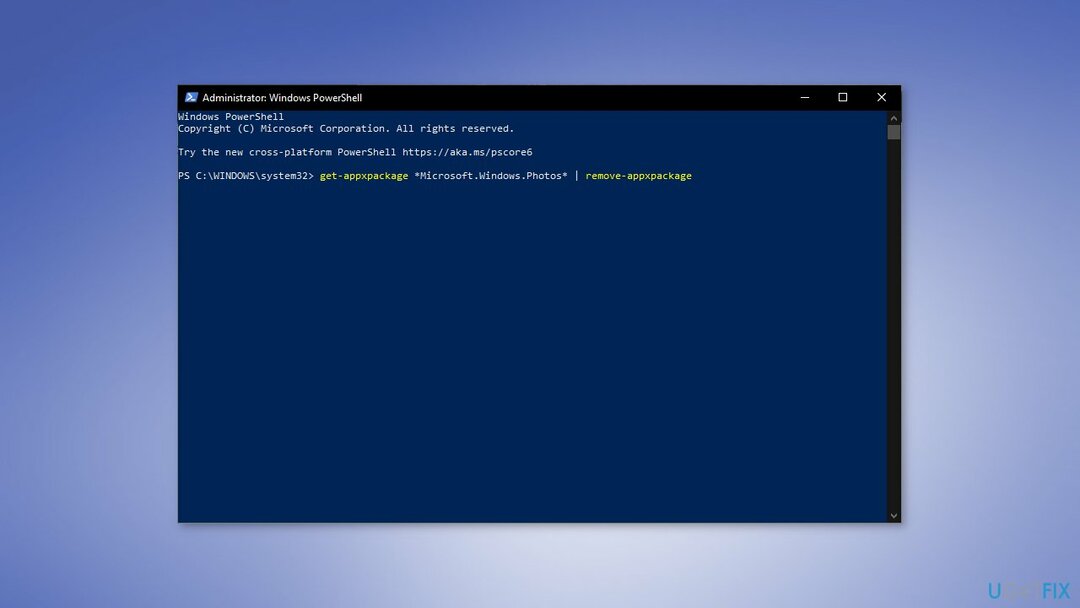
- ხელახლა ინსტალაციისთვის გადადით Microsoft Store აპში, მოძებნეთ ფოტოების აპლიკაცია და დააინსტალირეთ
გამოსავალი 8. შეასრულეთ სარემონტო ინსტალაცია
დაზიანებული სისტემის შესაკეთებლად, თქვენ უნდა შეიძინოთ ლიცენზირებული ვერსია Reimage Reimage.
- Ესტუმრეთ Microsoft-ის ოფიციალური ვებგვერდი Windows 11 საინსტალაციო მედიის ჩამოსატვირთად
- გაუშვით მედიის შექმნის ინსტრუმენტი და აირჩიეთ შექმენით საინსტალაციო მედია სხვა კომპიუტერისთვის
- აირჩიეთ თქვენი USB დისკი
- დაე ინსტალაციის ფაილების USB დისკზე ჩაწერის პროცესი დასრულებულია
- დააწკაპუნეთ დასრულება
- კომპიუტერზე, რომლის განახლებაც გსურთ, დააჭირეთ Windows + E გასახსნელად ფაილების მკვლევარი
- გახსენით მოსახსნელი დისკი და დააწკაპუნეთ Setup.exe
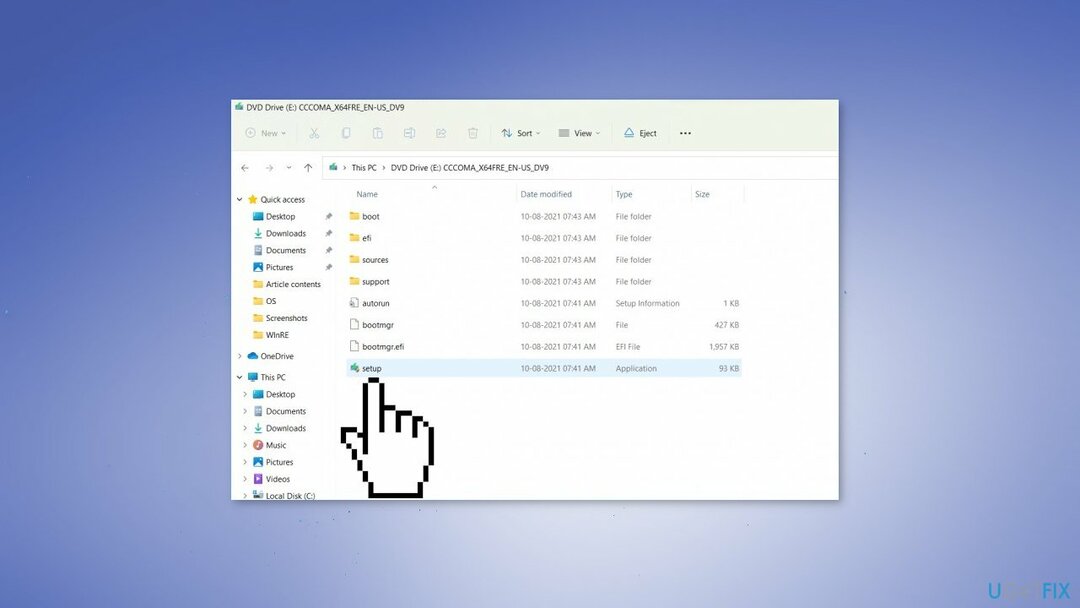
- მიღება ლიცენზიის პირობები შემდეგ ეკრანზე
- დაადასტურეთ განახლების პარამეტრები - ფაილები, აპები და პარამეტრები ინახება
- დააწკაპუნეთ Დაინსტალირებადა განახლება უნდა დაიწყოს
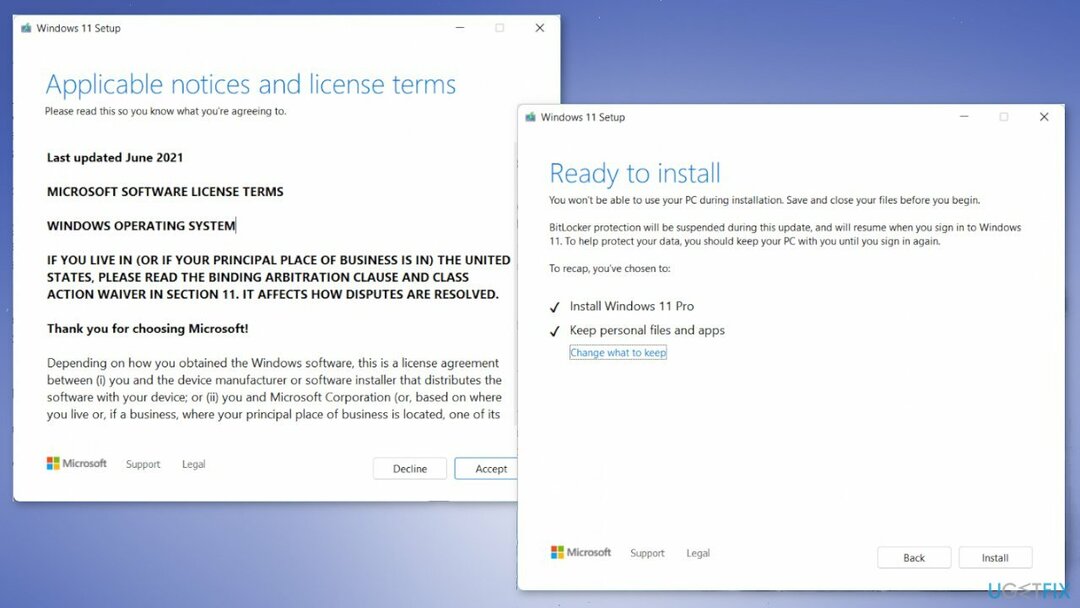
შეაკეთეთ თქვენი შეცდომები ავტომატურად
ugetfix.com გუნდი ცდილობს გააკეთოს ყველაფერი, რათა დაეხმაროს მომხმარებლებს იპოვონ საუკეთესო გადაწყვეტილებები მათი შეცდომების აღმოსაფხვრელად. თუ არ გსურთ ხელით შეკეთების ტექნიკასთან ბრძოლა, გთხოვთ, გამოიყენოთ ავტომატური პროგრამული უზრუნველყოფა. ყველა რეკომენდებული პროდუქტი გამოცდილი და დამტკიცებულია ჩვენი პროფესიონალების მიერ. ინსტრუმენტები, რომლებიც შეგიძლიათ გამოიყენოთ თქვენი შეცდომის გამოსასწორებლად, ჩამოთვლილია ქვემოთ:
შეთავაზება
გააკეთე ახლავე!
ჩამოტვირთეთ Fixბედნიერება
გარანტია
გააკეთე ახლავე!
ჩამოტვირთეთ Fixბედნიერება
გარანტია
თუ ვერ გამოასწორეთ თქვენი შეცდომა Reimage-ის გამოყენებით, დაუკავშირდით ჩვენს მხარდაჭერის ჯგუფს დახმარებისთვის. გთხოვთ, შეგვატყობინოთ ყველა დეტალი, რომელიც, თქვენი აზრით, უნდა ვიცოდეთ თქვენი პრობლემის შესახებ.
ეს დაპატენტებული სარემონტო პროცესი იყენებს 25 მილიონი კომპონენტის მონაცემთა ბაზას, რომელსაც შეუძლია შეცვალოს ნებისმიერი დაზიანებული ან დაკარგული ფაილი მომხმარებლის კომპიუტერში.
დაზიანებული სისტემის შესაკეთებლად, თქვენ უნდა შეიძინოთ ლიცენზირებული ვერსია Reimage მავნე პროგრამების მოცილების ინსტრუმენტი.

VPN გადამწყვეტია, როდესაც საქმე ეხება მომხმარებლის კონფიდენციალურობა. ონლაინ ტრეკერები, როგორიცაა ქუქიები, შეიძლება გამოყენებულ იქნას არა მხოლოდ სოციალური მედიის პლატფორმებისა და სხვა ვებსაიტების მიერ, არამედ თქვენი ინტერნეტ სერვისის პროვაიდერისა და მთავრობის მიერ. მაშინაც კი, თუ თქვენ იყენებთ ყველაზე უსაფრთხო პარამეტრებს თქვენი ვებ ბრაუზერის საშუალებით, თქვენ მაინც შეგიძლიათ თვალყური ადევნოთ ინტერნეტთან დაკავშირებული აპების საშუალებით. გარდა ამისა, კონფიდენციალურობაზე ორიენტირებული ბრაუზერები, როგორიცაა Tor არის, არ არის ოპტიმალური არჩევანი კავშირის შემცირებული სიჩქარის გამო. საუკეთესო გამოსავალი თქვენი საბოლოო კონფიდენციალურობისთვის არის პირადი ინტერნეტი - იყავით ანონიმური და უსაფრთხო ონლაინ.
მონაცემთა აღდგენის პროგრამა არის ერთ-ერთი ვარიანტი, რომელიც დაგეხმარებათ თქვენი ფაილების აღდგენა. ფაილის წაშლის შემდეგ, ის არ ქრება ჰაერში - ის რჩება თქვენს სისტემაში მანამ, სანამ მასზე ახალი მონაცემები არ არის დაწერილი. მონაცემთა აღდგენის პრო არის აღდგენის პროგრამა, რომელიც ეძებს თქვენს მყარ დისკზე წაშლილი ფაილების სამუშაო ასლებს. ხელსაწყოს გამოყენებით, შეგიძლიათ თავიდან აიცილოთ ღირებული დოკუმენტების, სასკოლო სამუშაოების, პირადი სურათების და სხვა მნიშვნელოვანი ფაილების დაკარგვა.